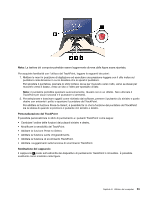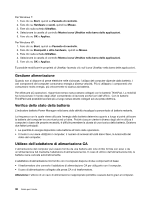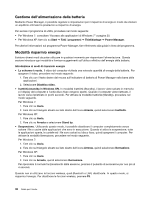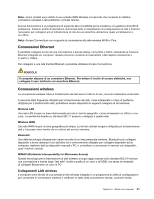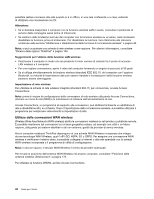Lenovo ThinkPad Edge E520 (Italian) User Guide - Page 56
Gestione dell'alimentazione della batteria, Modalità risparmio energia
 |
View all Lenovo ThinkPad Edge E520 manuals
Add to My Manuals
Save this manual to your list of manuals |
Page 56 highlights
Gestione dell'alimentazione della batteria Mediante Power Manager, è possibile regolare le impostazioni per il risparmio di energia in modo da ottenere un equilibrio ottimale tra prestazioni e risparmio di energia. Per avviare il programma di utilità, procedere nel modo seguente: • Per Windows 7: consultare "Accesso alle applicazioni di Windows 7" a pagina 20. • Per Windows XP: fare clic su Start ➙ Tutti i programmi ➙ ThinkVantage ➙ Power Manager. Per ulteriori informazioni sul programma Power Manager, fare riferimento alla guida in linea del programma. Modalità risparmio energia Esistono diversi modi da poter utilizzare in qualsiasi momento per risparmiare l'alimentazione. Questa sezione introduce ogni modalità e fornisce suggerimenti sull'utilizzo effettivo dell'energia della batteria. Introduzione ai modi di risparmio energia • Lo schermo è vuoto. Il video del computer richiede una notevole quantità di energia della batteria. Per spegnere il video, procedere nel modo seguente: 1. Fare clic con il tasto destro del mouse sull'indicatore di batteria di Power Manager nella barra delle applicazioni. 2. Selezionare Disattiva video. • Inattività (standby in Windows XP). In modalità Inattività (Standby), il lavoro viene salvato in memoria e il display del computer e l'unità disco fisso vengono spenti. Quando il computer viene riattivato, il lavoro viene ripristinato in pochi secondi. Per attivare la modalità Inattività (Standby), procedere nel modo seguente. Per Windows 7: 1. Fare clic su Avvia. 2. Fare clic sul triangolo situato sul lato destro dell'icona Arresta, quindi selezionare Inattività. Per Windows XP: 1. Fare clic su Avvia. 2. Fare clic su Arresta e selezionare Stand by. • Sospensione. Utilizzando questo modo, è possibile disattivare il computer completamente senza salvare i file o uscire dalle applicazioni che sono in esecuzione. Quando si attiva la sospensione, tutte le applicazioni aperte, le cartelle ed i file sono salvati sul disco fisso, quindi spegnere il computer. Per attivare la modalità Ibernazione, procedere nel modo seguente. Per Windows 7: 1. Fare clic su Avvia. 2. Fare clic sul triangolo situato sul lato destro dell'icona Arresta, quindi selezionare Ibernazione. Per Windows XP: 1. Fare clic su Avvia. 2. Fare clic su Arresta, quindi selezionare Ibernazione. Per riprendere il normale funzionamento dalla sessione, premere il pulsante di accensione per non più di 4 secondi. Quando non si utilizzano le funzioni wireless, quali Bluetooth o LAN, disattivarle. In questo modo, si risparmia l'energia. Per disattivare le funzioni wireless, premere F9. 38 Guida per l'utente